本人环境
Win10+64位+VS2013+Opencv3.1.0(只要环境变量和库目录配置没问题,一般和系统关系不大)
1. 下载源码
- 从官网下载
- 安装到特定目录(如我的目录 E:\opencv)
2. 添加环境变量
- 我的电脑->右击属性->高级系统设置->环境变量->找到Path环境变量(下方,添加系统环境变量)->选中之后点击编辑->新建->将 E:\opencv\build\x64\vc12\bin添加(根据自己目录)
3. 新建工程
-
注意自己如果是VS2013 ,项目中的目录和环境变量 使用x64下的vc12, 是VS2015使用x64下的vc14
-
新建Win32项目,选择空项目,完成之后右击你的项目
- 将自己平台改成 X64:默认可能是Win32(如果是X64就不用了),点击编辑区上方Win32->配置属性管理器->活动解决方案平台->新建->选择X64平台->一直确定
- 视图->属性管理器->选择Debug|X64(应该有四个)->右击xxxxx.user->属性
- 添加头文件: VC++目录->包含目录->右边下拉按钮点击编辑->加入E:\opencv\build\include
- 添加库目录: VC++目录->库目录->添加E:\opencv\build\x64\vc12\lib
- 添加依赖项:链接器->输入->附加依赖项->添加opencv_world310d.lib(在E:\opencv\build\x64\vc12\lib下两个 带d结尾的是Debug模式,不带是release模式,我们选择Debug模式opencv_world310d.lib)
- 一路点击确认,保存刚才的设置。
4. 测试
添加源文件 test.cpp]
#include <opencv2/opencv.hpp>
#include <iostream>
using namespace std;
using namespace cv;
int main(void)
{
Mat src = imread("lena.jpg");
if (src.empty())
{
cout << "找不到lena.jpg"<< endl;
return -1;
}
namedWindow("image_show");
imshow("image_show", src);
waitKey(0);
return 0;
}
Ctrl+F5 运行:显示图片
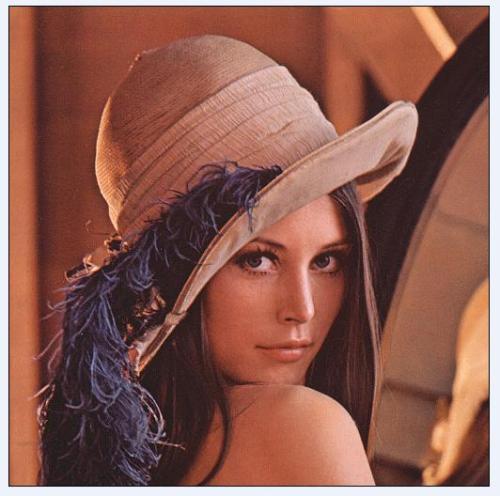
处理警告信息
- 编译的时候总出现:warning C4819: 该文件包含不能在当前代码页(936)中表示的字符。请将该文件保存为 Unicode 格式以防止数据丢失,对工程没有影响,但是我有点强迫症。
- 选择解决方案资源管理器的项目->点击选择属性-> C/C++ ->高级-> 禁用特定警告->输入警告编号:4819 ->确定。再重新编译就没有警告信息了